近年来,iphone手机在我国刮起了一股手机热潮,很多年轻人争相购买这款手机,因为该手机的性能非常好,使用起来也很方便安全。这款手机给用户提供了很多实用的功能,其中iCloud功能是这款手机的特色功能,通过这款功能,用户可以将各种数据资料进行备份。但是有的朋友不喜欢这个功能,不想将一些应用的数据进行备份,这时候就可以将这个功能给关闭掉。那么接下来小编就给大家详细介绍一下iphone手机关闭iCloud功能的具体操作方法,有需要的朋友可以看一看并收藏起来。

1.首先打开手机,我们在界面上找到“设置”图标,点击该图标就可以进入到设置页面。

2.接着在设置页面中,我们在页面上方找到手机账户选项,点击该选项就可以进行下一步操作。
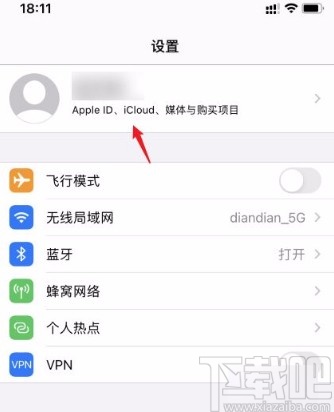
3.然后我们就可以看到下图所示的界面,在界面上找到“iCloud”选项,点击该选项就可以进入到下一个界面。

4.接下来在界面上可以看到手机中开启iCloud功能的应用,我们找到想要关闭这个功能的软件,并点击软件后面的开关按钮。

5.最后界面下方就会出现一个窗口,我们在窗口中选择“保留在我的iPhone上”,就可以完成全部的操作步骤了。

以上就是小编给大家整理的iphone手机关闭iCloud功能的具体操作方法,方法简单易懂,有需要的朋友可以看一看,希望这篇教程对大家有所帮助。


